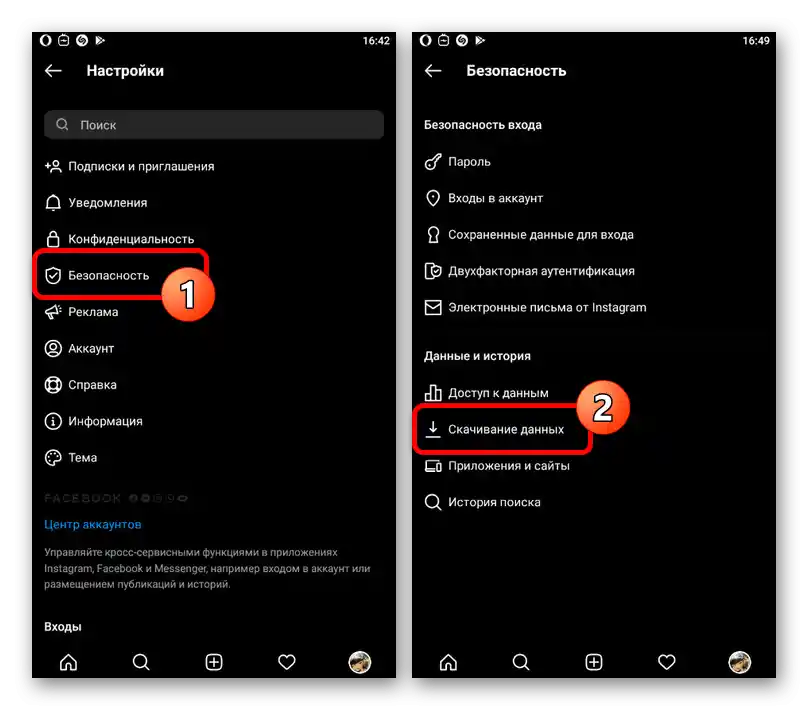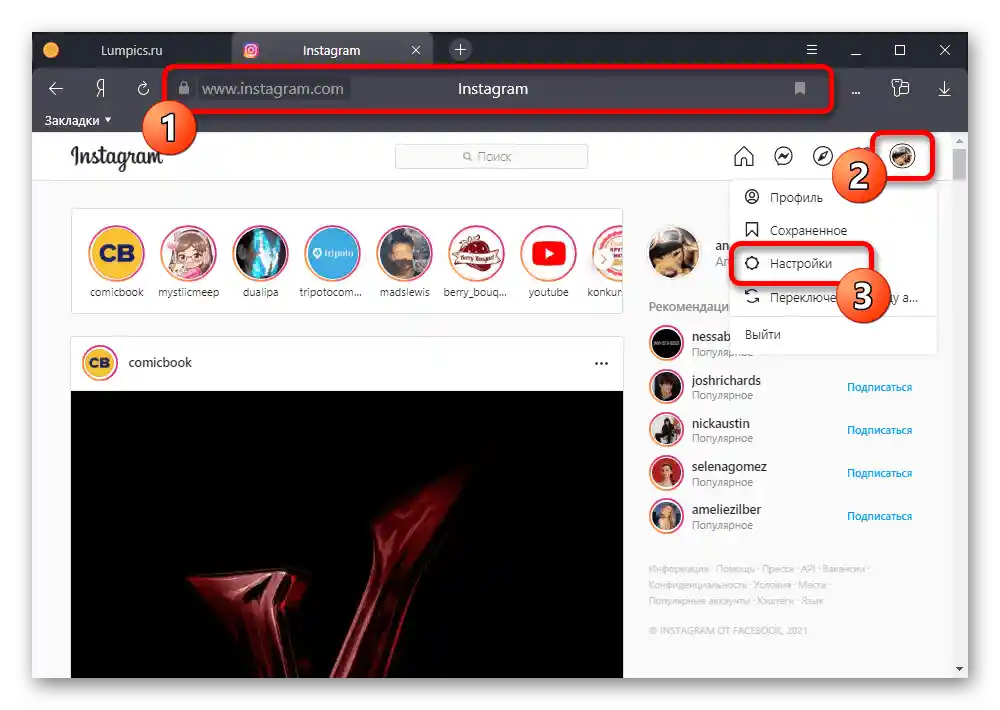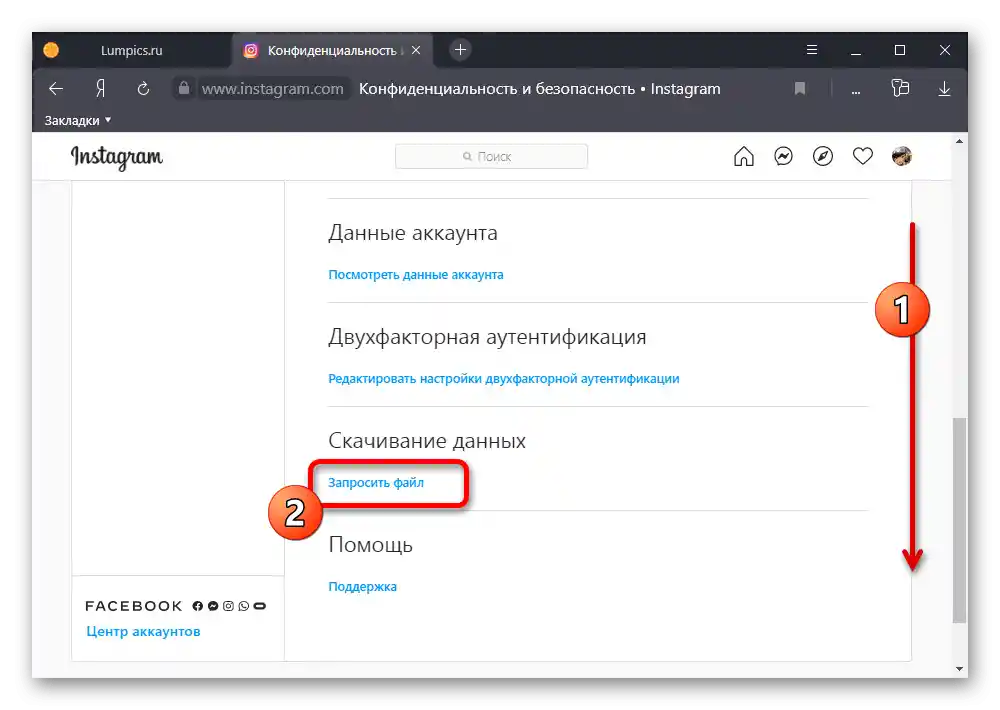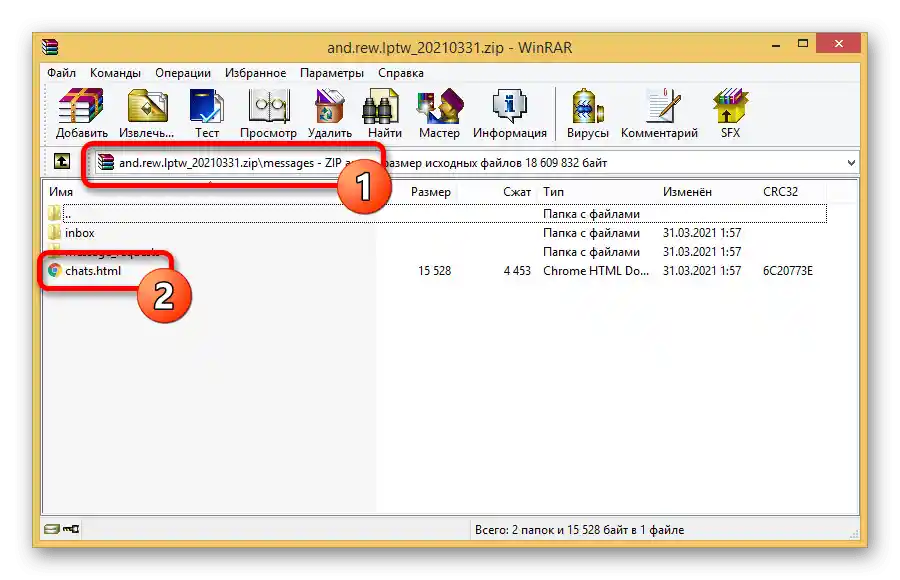Зміст:
Варіант 1: Мобільний додаток
Через офіційний мобільний додаток Instagram відновити видалені переписки та деякі повідомлення можна лише завдяки завантаженню даних про обліковий запис через внутрішні налаштування. При цьому врахуйте, що представлене рішення не може гарантувати успішного повернення діалогів, принаймні, через відсутність окремих інструментів, націлених на вирішення поставленого завдання.
Читайте також: Видалення повідомлень в Instagram Direct
- За допомогою нижньої панелі в клієнті соціальної мережі відкрийте вкладку з інформацією про акаунт і торкніться значка у правому верхньому куті екрану. Через представлене меню слід перейти в розділ "Налаштування" шляхом натискання на відповідну кнопку.
- Зі списку категорій на сторінці з параметрами слід вибрати "Безпека" і потім перейти до "Завантаження даних". Вкажіть адресу вашої електронної пошти в текстовому полі "Ел. адреса", скористайтеся кнопкою "Запросити файл" для відправлення запиту на перегляд інформації та підтвердіть дію, вказавши пароль.
![Перехід до завантаження даних про акаунт у мобільному додатку Instagram]()
На отримання листа з даними акаунта від адміністрації Instagram потрібно деякий час, зазвичай не більше двох днів з моменту створення заявки. Зверніть увагу, що вказана пошта не має особливого значення, але краще все ж використовувати англомовні сервіси, такі як GMAIL.
- В результаті на вказану вами адресу буде надіслано посилання на сформований набір файлів з даними акаунта. Для збереження архіву в пам'ять пристрою натисніть "Завантажити інформацію", виконайте авторизацію в Instagram через браузер і підтвердіть завантаження за допомогою кнопки з ідентичною підписом.
- По завершенні завантаження знайдіть і відкрийте отриманий файл у форматі "ZIP" системними засобами або через будь-який архіватор.Для доступу до відновлених переписок слід відвідати директорію "Messages" та відкрити файл "Chats" у форматі "HTML".
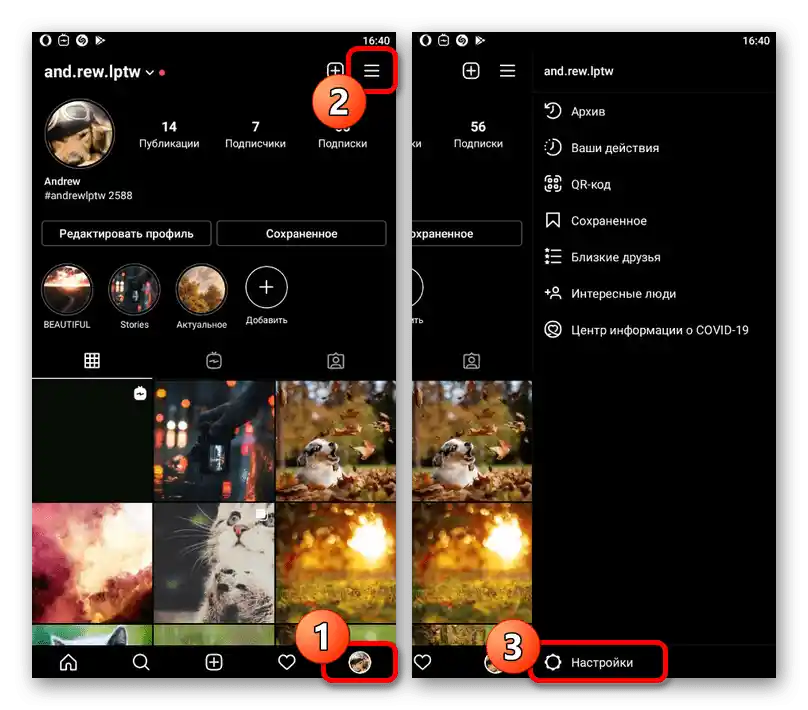
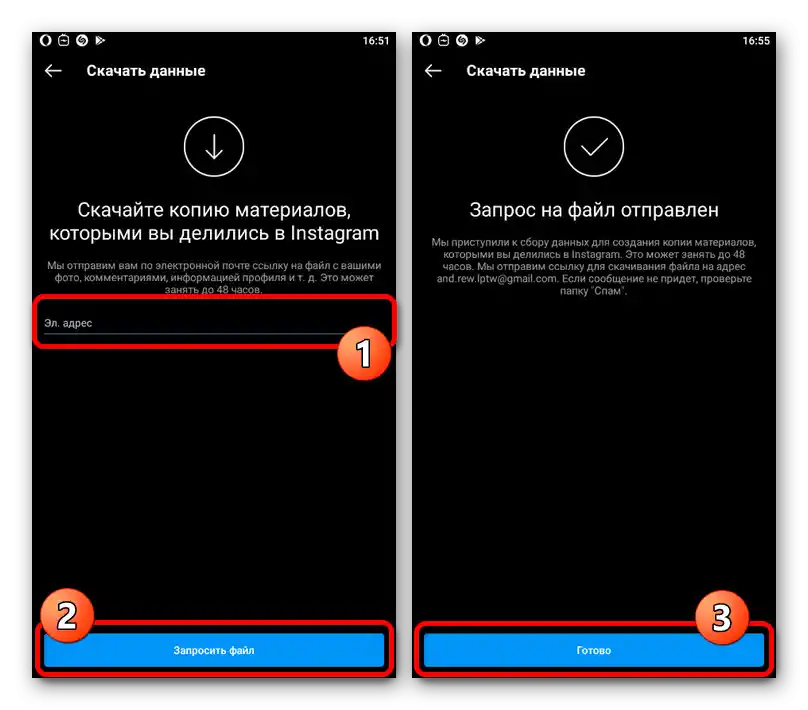
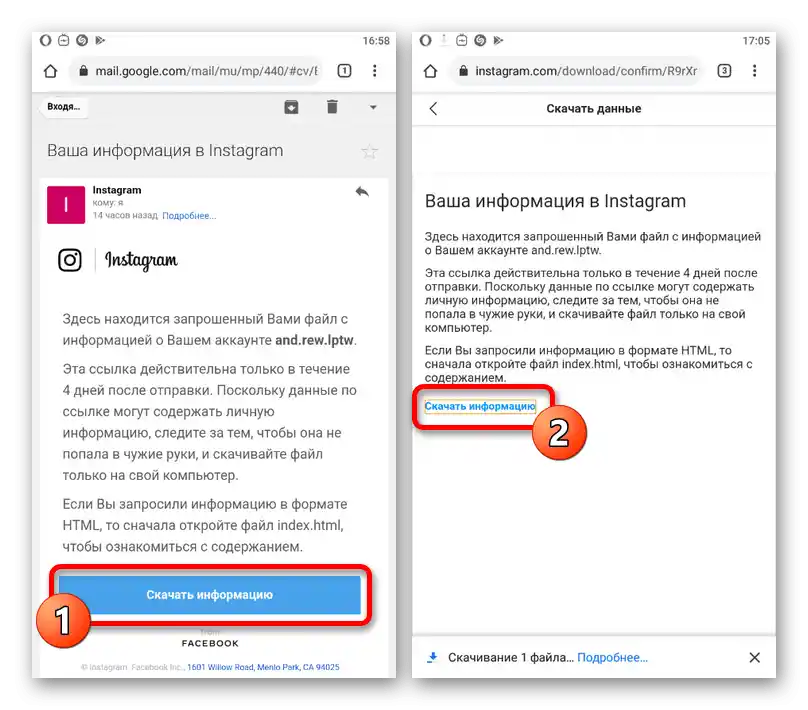
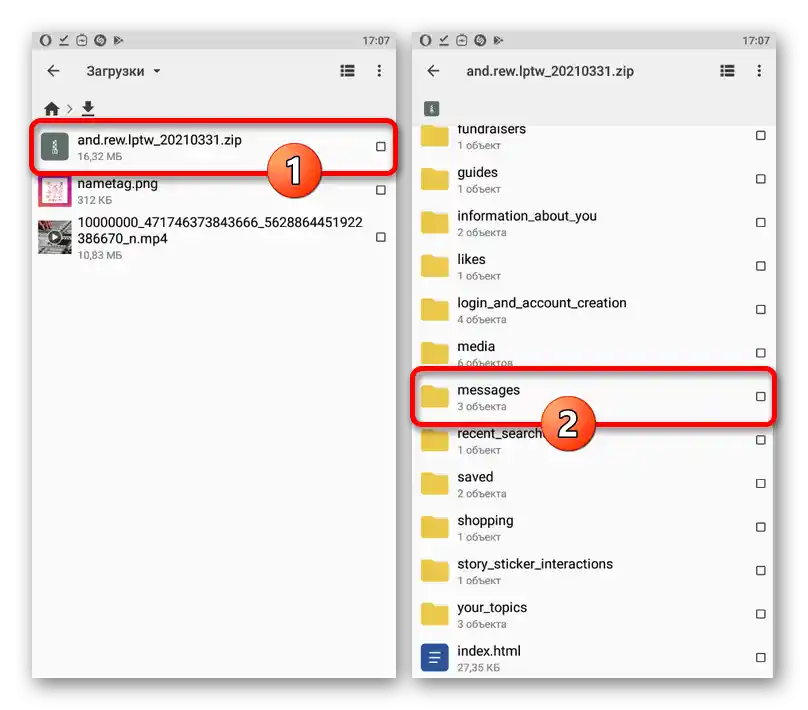
На жаль, повернути повідомлення до списку діалогів програми або мобільної версії сайту таким чином не вдасться. Але в той же час ви можете ознайомитися з вмістом кожної переписки.
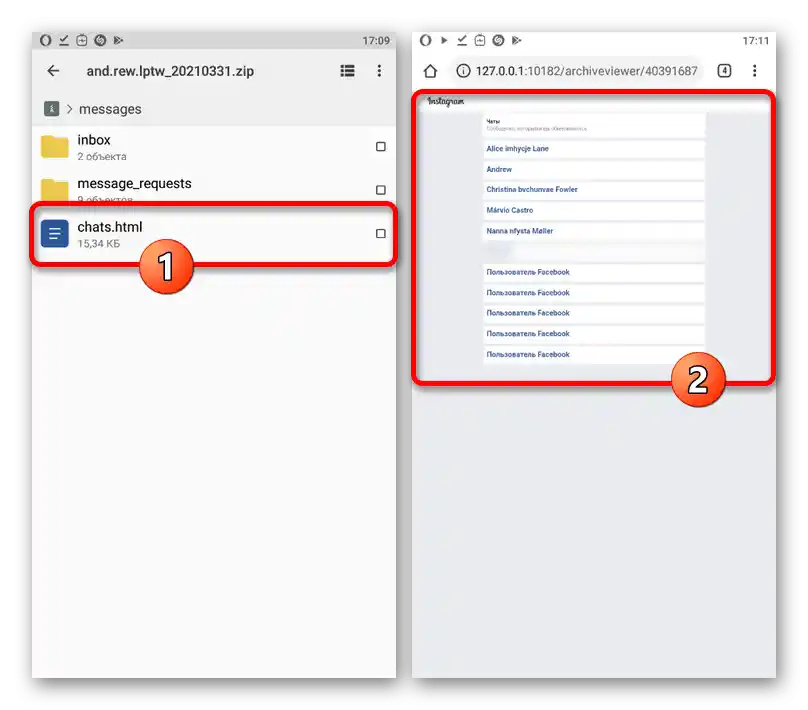
Якщо якісь дані відсутні, швидше за все, пройшло занадто багато часу з моменту видалення переписки. Виходячи з цього, варто враховувати, що відновлення більшої частини інформації можливе лише протягом короткого періоду після очищення.
Варіант 2: Веб-сайт
За аналогією з мобільними пристроями, відновити діалоги на веб-сайті можна лише шляхом завантаження даних про обліковий запис, що включають повідомлення. В той же час, використовувати надіслані копії інформації в даному випадку значно зручніше через оформлення, спочатку орієнтоване на комп'ютерну версію соціальної мережі.
- Скористайтеся вказаним посиланням, щоб відкрити веб-сайт Instagram, і в правому верхньому куті натисніть на фотографію профілю. З представленого списку слід вибрати пункт "Налаштування".
![Перехід до розділу з налаштуваннями на веб-сайті Instagram]()
Опинившись у вказаному розділі, через список у лівій частині сторінки перейдіть на вкладку "Конфіденційність і безпека". Представлений тут набір параметрів слід пролистати до самого низу.
- Знайдіть блок "Завантаження даних" та скористайтеся розташованим нижче посиланням "Запросити файл". При відкритті форми з налаштуваннями необхідно вказати будь-яку зручну електронну адресу та встановити маркер навпроти одного з доступних форматів, найбільш підходящим з яких є "HTML".
![Перехід до завантаження даних про акаунт на веб-сайті Instagram]()
Після натискання кнопки "Далі", підтвердіть відправку архіву з даними, вказавши дійсний пароль від облікового запису.В подсумку залишиться лише дочекатися листа з потрібною інформацією.
- Відкрийте вказану раніше поштову скриньку, виберіть лист від Instagram з згадуванням даних профілю і в самому низу натисніть кнопку "Завантажити інформацію". В результаті ви будете перенаправлені на офіційний сайт соціальної мережі з вимогою повторної авторизації навіть при наявності активної сесії.
- Щоб здійснити завантаження архіву, скористайтеся посиланням "Завантажити інформацію" і підтвердіть збереження за допомогою окремого вікна браузера. Не забувайте, що при певних налаштуваннях завантаження може відбуватися автоматично.
- За аналогією з мобільними пристроями, відкрийте отриманий ZIP-архів засобами операційної системи або сторонньої програми і перейдіть у папку "Messages". Для перегляду діалогів у браузері потрібно скористатися файлом "Chats".
![Відкриття завантажених переписок з веб-сайту Instagram]()
Під час перегляду повідомлень будуть відображатися як існуючі діалоги, так і нещодавно видалені. Як було згадано, гарантувати збереження очищених переписок у даному випадку не можна.
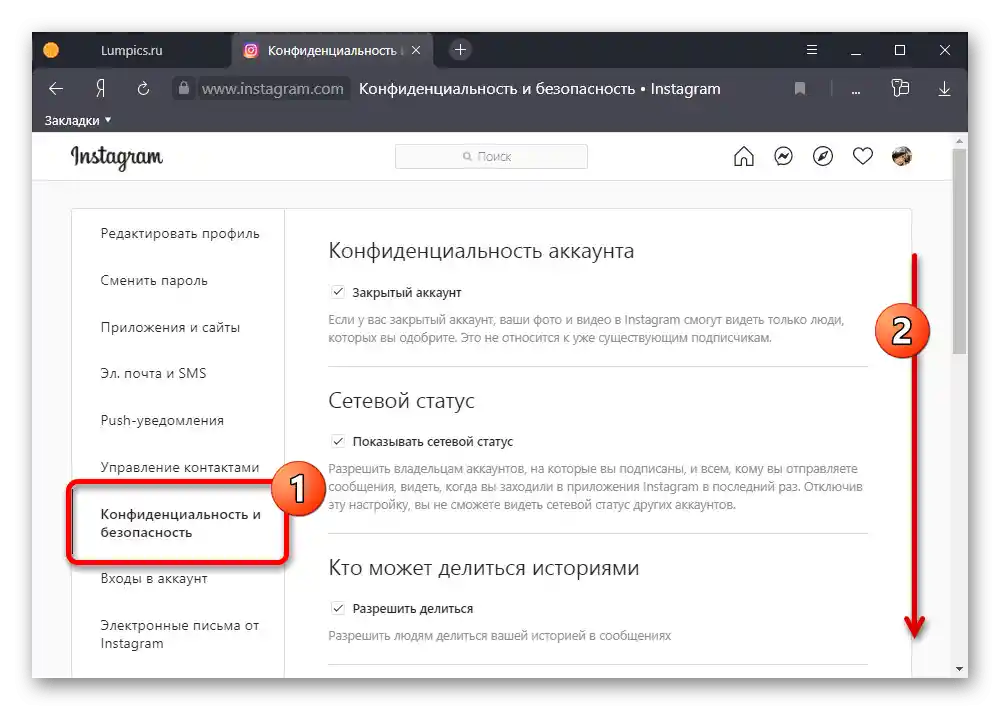
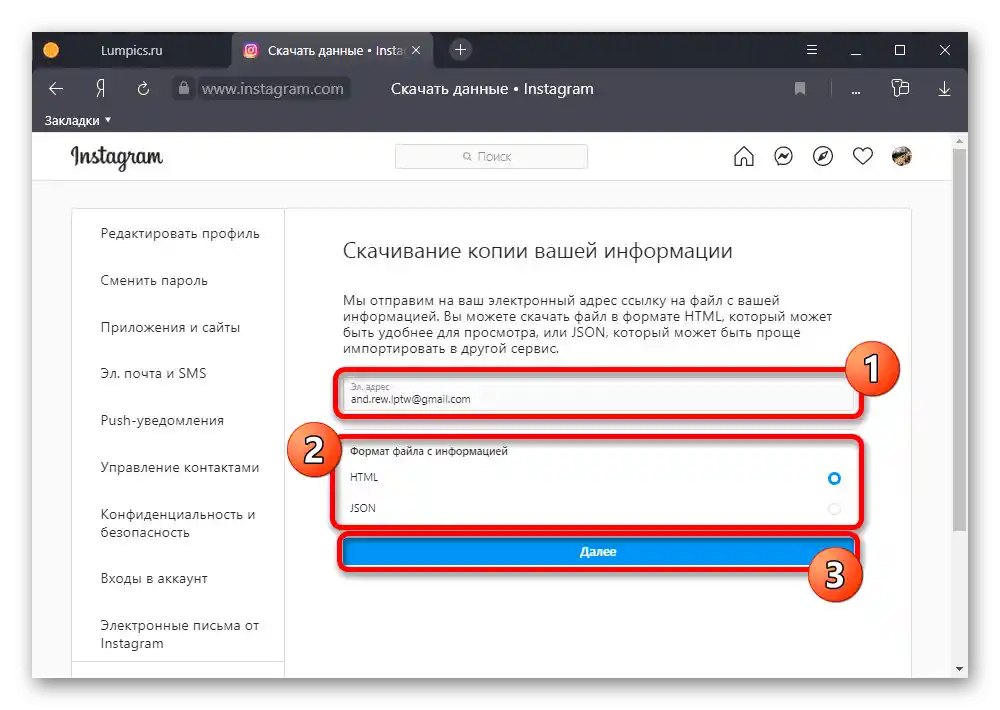
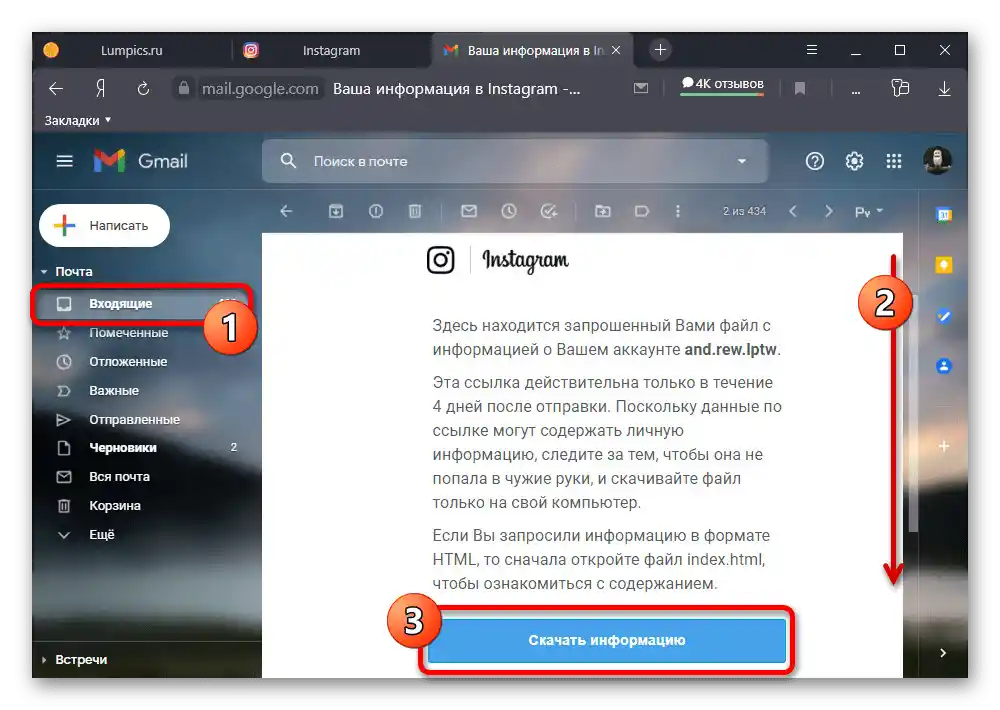
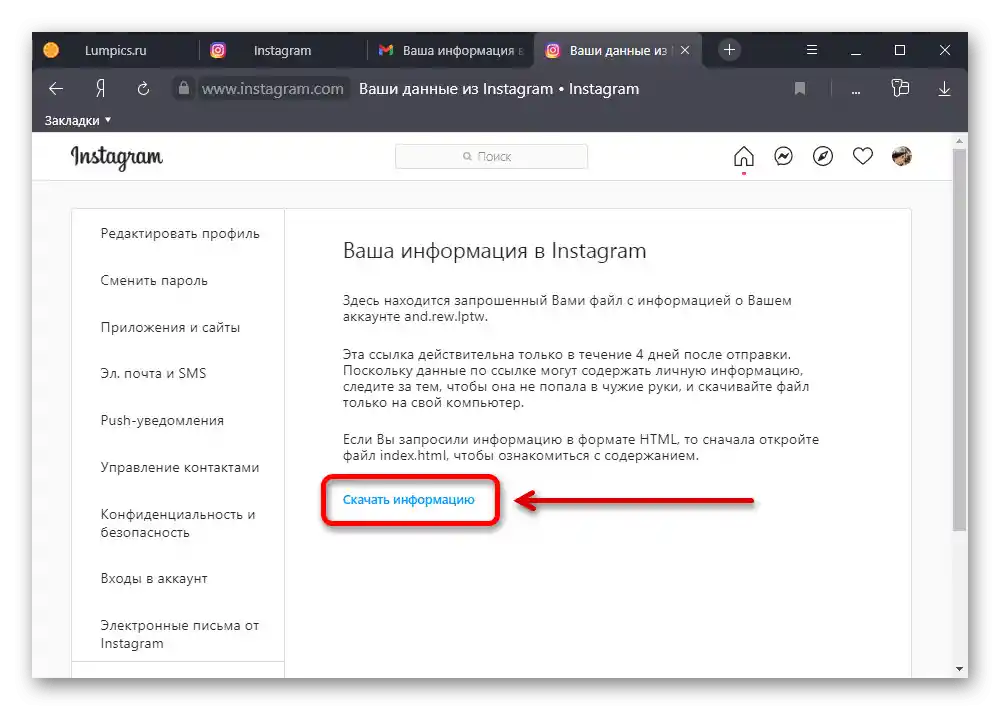
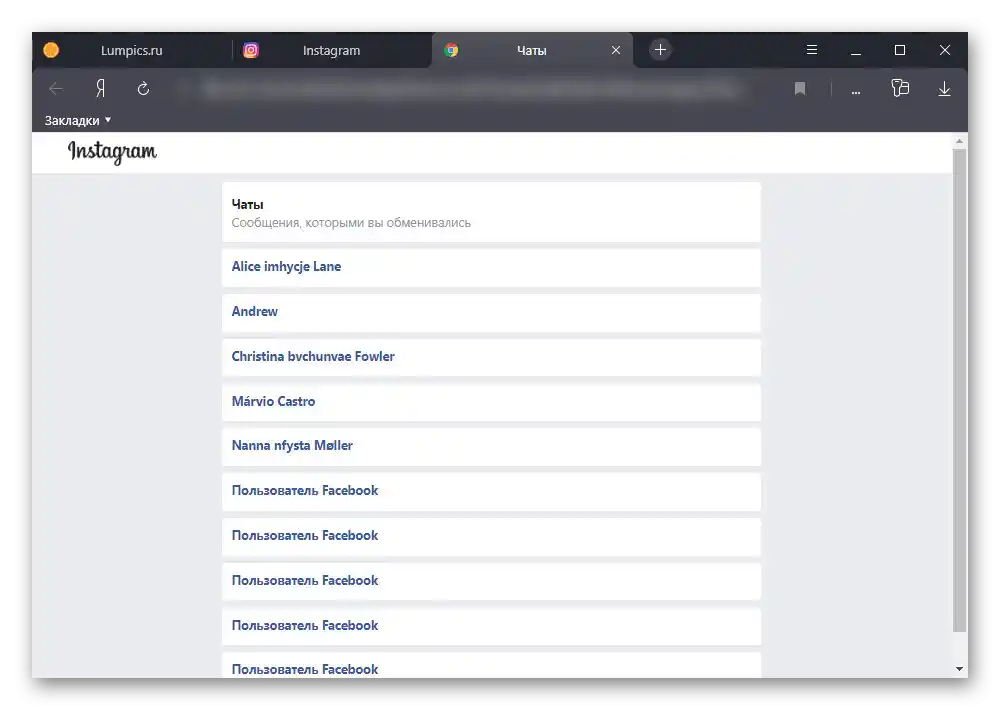
Це рішення можна комбінувати з наступним варіантом, попросивши користувача з повною історією повідомлень завантажити архів і передати вам папку з окремим діалогом. Лише це дозволить отримати максимум інформації.
Варіант 3: Допомога співрозмовника
Останнім з стандартних, проте іноді значно більш ефективним способом відновлення переписок є звернення безпосередньо до співрозмовника, з яким вівся видалений діалог. Оскільки миттєве видалення переписки дозволяє зберігати копії публікацій у інших користувачів, ви можете просто попросити людину переслати інформацію будь-яким зручним способом.
Докладніше:
Як написати повідомлення в Instagram Direct
Створення скріншота в Instagram
Створення знімків екрану на смартфоні
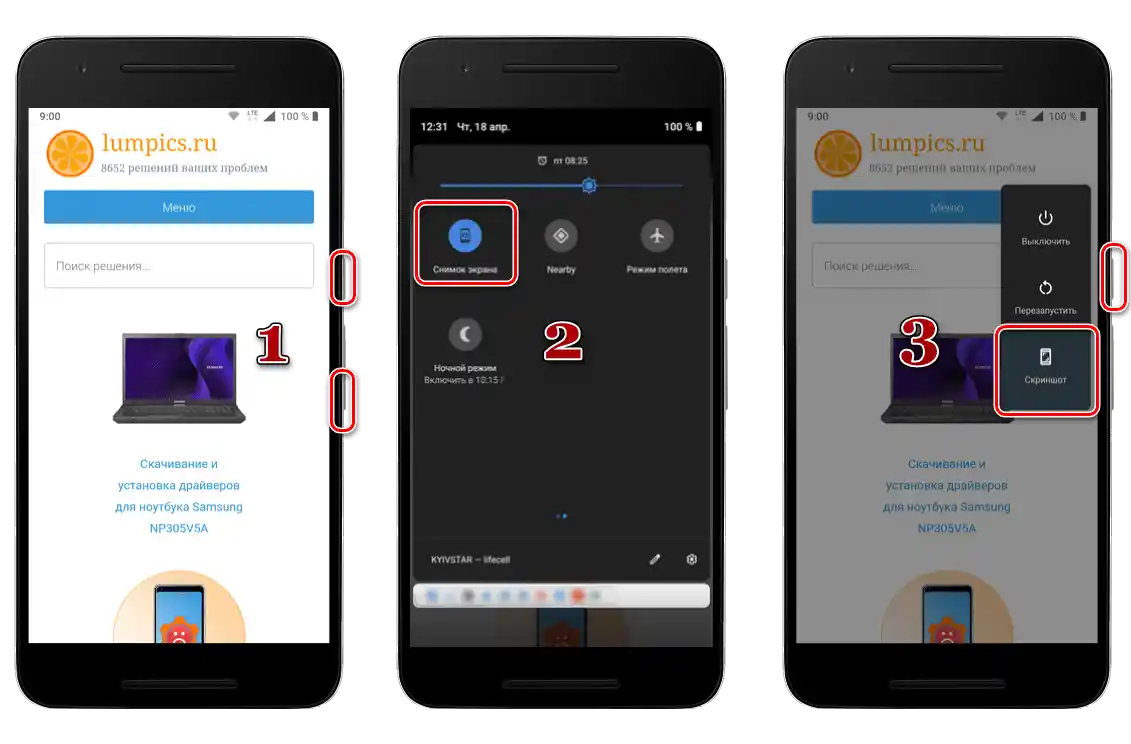
В такій ситуації простіше всього використовувати скріншоти, особливо якщо діалог налічує сотні важливих повідомлень.При цьому, як і раніше, це навряд чи можна назвати повноцінним відновленням.
Варіант 4: Сторонні засоби
Серед допоміжних засобів, спочатку не пов'язаних з Instagram, можна виділити кілька додатків і програм, які дозволяють здійснити відновлення даних. У випадку з Android-пристроями оптимальним рішенням є WhatsRemoved+, тоді як на iPhone відмінні результати демонструє FoneLab.
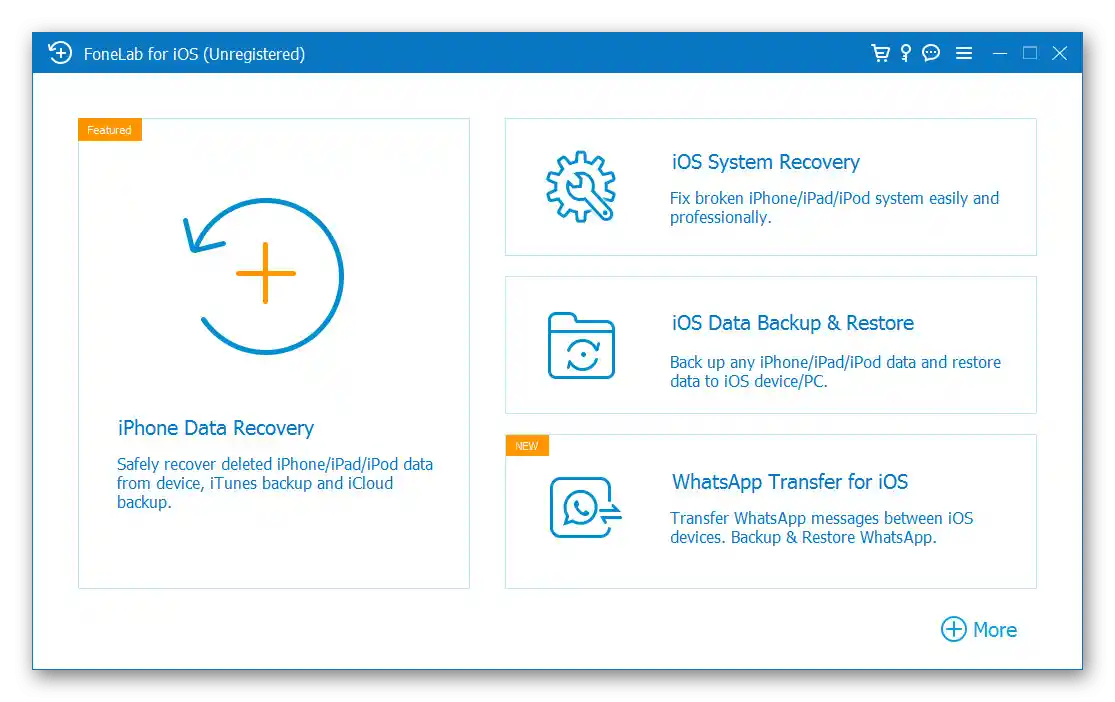
Розглядати ці засоби детально ми не будемо, оскільки досягти успіху можна лише за дотримання певних умов, що зводяться до створення резервних копій до очищення історії повідомлень або, у випадку з Android, встановлення ПЗ та включення моніторингу у фоновому режимі. За бажанням можете спробувати програми самостійно.